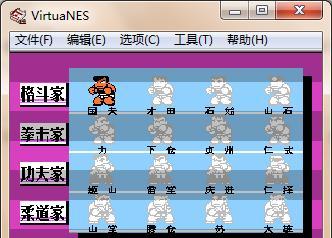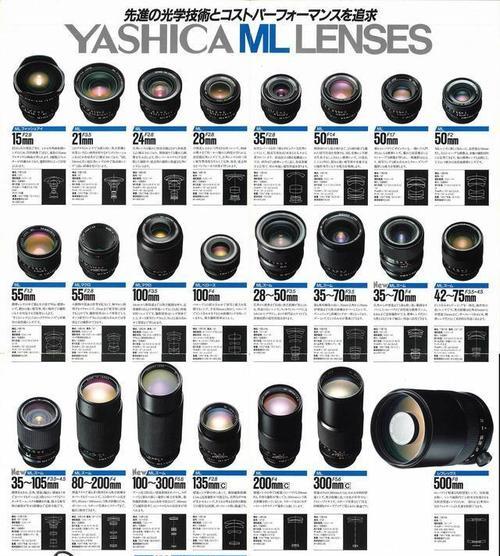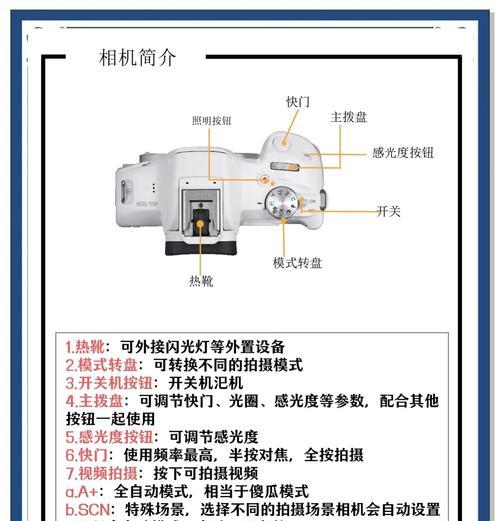随着技术的不断进步,笔记本和台式机的核显(集成显卡)性能也在不断提升。更新核显驱动程序是提高系统性能和解决兼容性问题的有效途径。本文将详细阐述核显更新的步骤,并探讨更新后的性能是否有所提升。
核显更新前的准备工作
在进行核显更新之前,确保你的电脑已经连接到互联网,并且处于一个稳定的状态。备份重要数据也是一个明智的选择,以防更新过程中出现意外。确认你的操作系统版本,因为不同的操作系统版本可能会影响更新的步骤和兼容性。

核显更新的具体步骤
1.确定核显型号:需要知道你的电脑使用的是哪一家厂商的核显,例如Intel、AMD或NVIDIA。可以通过在“系统信息”中查看或右键点击桌面选择“图形属性”来查找。
2.访问官方网站:进入相应核显厂商的官方网站。如果你的核显是Intel的,那么应该访问Intel的官方网站。
3.下载更新工具:在官方网站上,通常会有一个专门用于检查和下载驱动更新的工具。比如Intel提供了“IntelDriver&SupportAssistant”。
4.运行更新工具:安装并运行下载的更新工具。此工具会自动检测你的系统信息,并与官方数据库对比,找出最适合你系统版本的最新核显驱动。
5.下载并安装驱动更新:更新工具会提示有可用的核显驱动更新。点击下载并安装,然后按照提示完成安装过程。
6.重启计算机:安装完成后,需要重启电脑以使新的驱动生效。
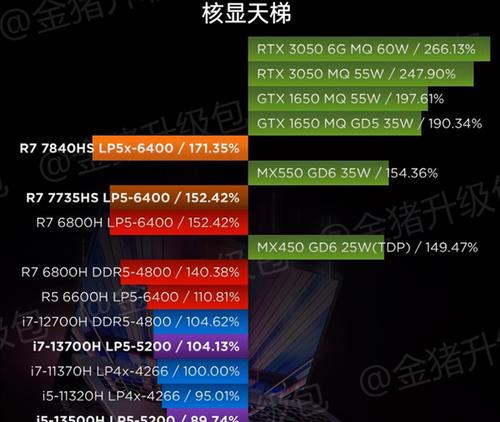
核显更新后性能的提升
核显驱动更新后,通常会带来以下几方面的性能提升:
增强稳定性:新驱动程序往往修复了旧版本中的bug,提高了系统的稳定性。
改善图形处理能力:尤其是在高清视频播放、3D图形渲染等方面会有明显改善。
优化功耗管理:新驱动可能会改进电源管理,使得电池寿命得到延长。
兼容性问题解决:更新后,核显与最新软件或游戏的兼容性可能得到提升,减少运行错误。
然而,性能提升的程度也依赖于原有驱动的版本以及你的核显型号和硬件条件。如果原本的驱动已经比较新,或者核显硬件条件有限,那么性能的提升可能不会特别显著。
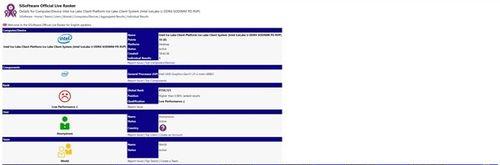
常见问题及实用技巧
如何解决更新失败的问题?如果在更新过程中遇到问题,可以尝试先卸载旧驱动,然后再进行更新。
更新驱动是否会影响系统安全?正规的核显更新不会影响系统安全,但为了保险起见,建议在官方网站下载更新。
如何确保更新后性能提升?更新后进行一些基准测试或实际应用测试,可以直观看到性能变化。
综上所述
核显更新是维护电脑性能的一个重要环节,它不仅可以提升图形处理能力,还可以增强系统稳定性。通过上述步骤,即使是初学者也能轻松完成更新。但要注意,核显性能的提升并不是绝对的,它受到多种因素的影响。不过,定期更新驱动程序,始终是一个值得推荐的良好习惯。